MS SQL Server 2005 Express Edition的安装步骤
- 格式:doc
- 大小:26.50 KB
- 文档页数:1
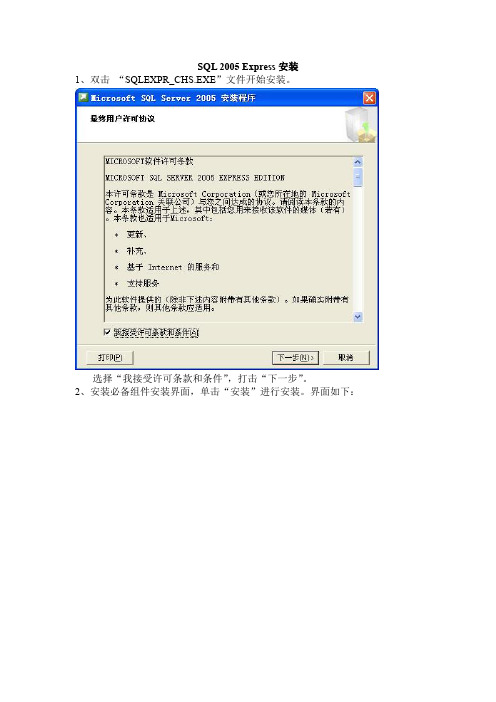
SQL 2005 Express安装
1、双击“SQLEXPR_CHS.EXE”文件开始安装。
选择“我接受许可条款和条件”,打击“下一步”。
2、安装必备组件安装界面,单击“安装”进行安装。
界面如下:
3、组件安装完成后,单击“下一步”开始安装SQL2005 Express。
如下图:
4、安装程序检查当前系统的软/硬件是否复合安装的要求。
5、单击“下一步”,填写注册信息,单击“下一步”继续。
6、选中需要安装的功能。
“数据库服务”必须安装;“客户端组件”推荐安装,可以方便对数据库进行一些相关操作。
同时,可设置程序的安装路径。
7、单击“下一步”,进入SQL身份验证模式设置页面。
选择“混合模式(Windows 身份验证和SQL Server身份验证)”,在下面输入sa的登录密码,单击“下一步”。
注:
1、此处一定要选择“混合模式”这个身份验证模式,否则会造成程序无法
访问数据库,而引发程序错误。
2、一定要牢记此处设置的sa的密码。
程序安装是需要使用此密码还原数据
库。
8、错误和使用情况报告设置。
可直接单击“下一步”继续。
9、准备安装界面。
单击“下一步”继续。
10、安装进度。
显示安装程序的当前执行情况。
请耐心等待程序安装完成。
11、安装完成。
单击“完成”,完成SQL2005Express的整个安装过程。

1、把光盘插入光驱,在光驱目录下,点击Setup.exe安装程序开始安装过程
2、接受授权协议开始安装
3、开始检查安装组件
4、开始安装程序
5、开始安装向导
6、检查系统配置,正常是没有警告信息
7、输入注册信息
8、选择安装的组件,建议全选
9、选择安装的数据库的实例名称,一般选择默认。
10、选择启动的服务
11、选择身份验证模式,建议输入安全的密码
12、选择排序规则
13、选择报表服务器安装选项
14、配置其它使用配制
15、开始安装过程
16、配制安装进行中
17、安装配制完毕
18、成功安装完成
19、运行管理工具
20、进入管理工具,正常管理数据库。
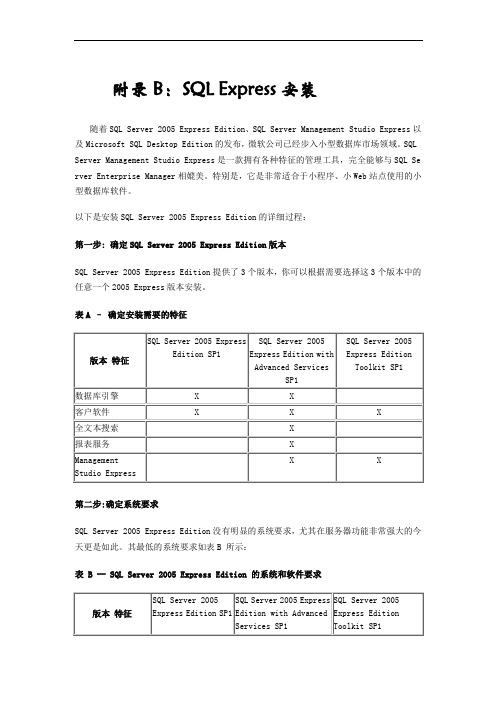
附录B:SQL Express安装随着SQL Server 2005 Express Edition、SQL Server Management Studio Express以及Microsoft SQL Desktop Edition的发布,微软公司已经步入小型数据库市场领域。
SQL Server Management Studio Express是一款拥有各种特征的管理工具,完全能够与SQL Se rver Enterprise Manager相媲美。
特别是,它是非常适合于小程序、小Web站点使用的小型数据库软件。
以下是安装SQL Server 2005 Express Edition的详细过程:第一步: 确定SQL Server 2005 Express Edition版本SQL Server 2005 Express Edition提供了3个版本,你可以根据需要选择这3个版本中的任意一个2005 Express版本安装。
表A –确定安装需要的特征第二步:确定系统要求SQL Server 2005 Express Edition没有明显的系统要求,尤其在服务器功能非常强大的今天更是如此。
其最低的系统要求如表B 所示:表 B -- SQL Server 2005 Express Edition 的系统和软件要求强烈建议不要使用已有其它作用的服务器用于安装本软件。
如果没有多余的硬件设备,可以考虑使用VMware Server或Virtual Server 2005 R2,并且创建一个虚拟机。
这两个产品都是免费的,而且用于创建测试平台非常好。
SQL Server 2005需要.NET Framework 2.0,它能暂停某些程序,以保持数据库分离。
第三步: 安装数据库软件的必要条件在上面已经提到SQL Server 2005 Express Edition有很多软件要求。
在安装数据库软件之前,必须准备好这些必要条件:1、互联网信息服务器5或更高(WINDOWS IIS服务);2、.NET Framework 2.0;3、MSXML6。

找到下载好的安装文件,检查是否下载完全。
现在波菜以32位的win7旗舰版系统为例为您安装:双击Tools文件夹中的setup.exe文件进行安装。
1、在进行安装的时候回出现如下的兼容性问题,但是不用理睬,点击运行程序:图1-12、勾选协议点击下一步图1-23、安装程序会检查所需组件,点击“安装”图1-34、点击“安装”5、点击“下一步”后,安装程序会监测计算机配置紧接着跳转为安装向导点击“下一步”我们看到,所有的项目都成功,如果之前没有启用IIS功能的话,出现的画面就是之前的那个样子,点击“下一步”输入公司名后,点击“下一步”这里需要注意,如果你的界面只有最后一个复选框可选,其他都为灰色不可选,那说明你的版本有问题,不是开发版,请马上放弃安装,从上面我给的下载地址下载开发板进行安装。
全部选中后点击“下一步”默认安装到系统盘下,我们可以点击高级进行修改,点击“浏览(R)”我将“C”修改成了“D”,点击“确定”点击“下一步”我选择的“默认实例”,也可以选择“命名实例”,点击“下一步”一切默认,点击“下一步”,在这里需要注意的是选择的是“使用内置系统账户”我的系统使用的用户名是Administrator,如果你不是使用的这个,而是自己创建的而一个用户请慎重。
因为其他程序也可能连接数据库,所以选择“混合模式”,并键入sa密码,点击“下一步”,建议选择混合模式,这样在以后的开发中也方便,如果选择了window身份认证模式也是可以的,在后面的DBMS中是可以添加用户的,不用担心。
默认,点击“下一步”默认,点击“下一步”默认,点击“下一步”漫长的安装才刚要开始,点击“安装”该过程很耗时,慢慢等待吧在后面的安装servers文件夹中的服务的时候,基本上相同,这个就不用我来说了吧,唯一的差别就是在选择安装默认数据库实例的时候保持默认(SQLExpress),这样基本就顺利了。

数据库安装方法作者:创新引导者
SQL Server 2005 Express
安装方法
1、准备文件
2、安装数据库
3、安装数据库管理工具
4、其他
1、准备文件
SQL Server 2005 Express
SQL Server 2005 Management Studio Express
2、安装数据库
双击【1 SQL Server 2005 Express Edition SP3_64.exe】如下图所示:
勾选:我接受许可条款和条件,点击【下一步】。
点击【下一步】。
点击【下一步】。
点击【下一步】。
选择【使用内置系统帐户】-【Network service】, 点击【下一步】。
选择【混合模式】,输入密码和确认密码,点击【下一步】。
点击【下一步】。
点击【下一步】。
点击【安装】
点击【下一步】
安装完成,点击【完成】。
数据库安装完成。
3、安装数据库管理工具
双击【2 SQL Server 2005 Management Studio Express_x64.msi】,点击【下一步】。
如下图所示:
点击【下一步】。
点击【下一步】。
点击【下一步】。
点击【完成】。
数据库管理工具安装完成。
4、其他
安装过程中,如果遇到以下错误,开始程序中删除【 Micrososft SQL Server Native Client 】。

SqlServer2005简体中文开发版下载及安装全过程(详细图解)Microsoft SQL Server 2005 开发版使开发人员能够在32位和X64平台的基础上建立和测试任意一种基于SQL Server 的应用系统。
它包括企业版所有功能,但只被授权用于开发和测试系统,不能作为生产服务器。
开发版可被升级至SQL Server 企业版以用于生产。
Microsoft 已重新设计了SQL Server 2005 产品系列,有Express、Workgroup、Standard 和Enterprise 四种新版本(原来还有一个 Development 开发版))。
关于这四种版本的功能比较,参见微软官方比较内容页。
关于sql 2005的正式价格,引用一张微软的报价单,如下:Microsoft SQL Server 2005简体中文开发版,下载地址(解压密码:):下载完之后,那么开始安装 Sqlserver 2005 ,安装步骤如下:1、确保以前版本卸载干净,卸载干净方法--删除C:\Program Files\Microsoft SQL Server这整个文件夹,--regedit打开注册表--删除[HKEY_LOCAL_MACHINE\SOFTWARE\Microsoft\Microsoft SQL Server]主键--删除[HKEY_CURRENT_USER\Software\Microsoft\Microsoft SQL Server]主键--windows服务如果还在,还需要删除服务.--HKEY_LOCAL_MACHINE\SYSTEM\CurrentControlSet\Services 直接删除相关的键值便可和"XP系统安装SQL Server 2005开发版具体过程与注意问题" 有关的数据库编程小帖士:strong>REPLACEREPLACE函数在一字符串中搜索一指定的子串,并将其替换成另外一指定串。
SQL2005 安装图解教程由于要用到MSSQL,下载了个SQL Server 2005,不过后来发现安装还是个问题,故搜集了以下SQL Server 2005安装的图解资料。
1,安装前准备:安装IIS,打开控制面板,点“添加或删除程序”,点“添加/删除Windows组件(A)”,把“Internet 信息服务(IIS)”前面的勾选框的勾选上,点“下一步”,一路确认完成。
这个过程一般没有问题。
当然,要装SQL Server 2005,当然要准备安装程序(光盘),也就要选对版本。
我之前下载了个“Microsoft SQL Server 2005 Enterprise Edition”,兴冲冲的去安装,安装不成功,最后看他的安装说明里面恰好这个版本“Windows XP Professional Edition SP24”是不能安装的,背啊。
才知道磨刀不误砍材功的道理,后来去下载了“Microsoft SQL Server 2005 Standard Edition”,920MB的压缩包。
2,SQL Server 2005的安装光盘共有2张,先打开第一张,点“服务器组件、工具、联机丛书和示例(C)”此步骤系统配置检查很重要,14个项目里面如果有1项有错误或者警告,整个SQL Server 2005都将不正常。
有时候,重装系统看来是遇到问题的唯一法宝——除非你是那种专家级别的高手。
在这个步骤遇到问题或者错误警告还是举手投降了,选择重新安装系统。
可能那样解决问题的时间还要短些。
烦恼也少些。
由于安装vs2005时默认安装了sqlserver2005 express所以无法安装,出现以下画面。
(之前没有装过sqlserver2005 ,一般略过下面的画面)卸载sqlserver2005 express 后重新安装(之前有装过sqlserver2005 ,照下面的画面)3,上面的安装顺利完成后,打开SQL Server 2005的安装光盘的第二张,点“仅工具、联机丛书和示例(T) ”SQL 2005安装过程中的截图,以备日后自己和大家参考,有什么不足请大家留言。
安装MS_SQL2005express版数据库我们公司的软件采用的数据库为MS_SQL2005,因为express版本是官方免费的,所以我们也就用这个版本了,安装更方便,也挺好用的。
但因为免费嘛,就有一个限制,就是数据库的单个数据库文件大小不超过2G,对我们来说,足够了。
首先我们来看看MS_SQL2005express版数据库的安装文件包的内容:在安装MS_SQL2005express版前需要安装好下面三个东西(有可能之前已经安装上,但不管先,你再次去安装下,如果安装好了它会告诉你,然后你就跳过这一步):1、msxml6_x86.msi2、WindowsInstaller3_13、NetFx20SP1_x86以上三个软件安装完成以下,然后才接着安装:1、SQLEXPR32_CHS.EXE2、SQLServer2005_SSMSEE.msi安装SQLEXPR32_CHS图解:首先你要无条件接受Microsoft SQL Server 2005安装程序的最终用户许可协议,别问为什么^_^!需要向各位同事再次说明的是sa的密码不能由自己私自乱设,由公司统一规定进行管理的。
具体请参见公司相关规定。
安装SQLServer2005_SSMSEE图解:详述SQL Server 补丁安装常见问题一、SQL Server补丁版本的检查SQL Server的补丁版本检查不如Windows 补丁版本检查直接,一个系统管理员,如果不了解SQL Server版本对应的补丁号,可能也会遇到一点麻烦,因此在这说明一下,通过这样的办法判别机器是安全的办法,不会对系统产生任何影响。
1、用Isql或者SQL查询分析器登录到SQL Server,如果是用Isql,请在cmd窗口输入isql -U sa,然后输入密码,进入;如果是用SQL查询分析器,请从程序中启动,输入sa和密码(也可以用windows验证)。
2、在ISQL中输入:Select @@Version;go或者SQL查询分析器中输入(其实如果不想输入,只要打开帮助的关于就可以了:))Select @@Version;然后按执行;这时会返回SQL的版本信息,如下:Microsoft SQL Server 2000 - 8.00.760 (Intel X86) Dec 17 2002 14:22:05 Copyright (c) 1988-2003 Microsoft Corporation Enterprise Edition on Windows NT 5.0 (Build 2195: Service Pack 3)其中的8.00.760就是SQL Server的版本和补丁号。
Q v SQL2005简易版安装步骤一、1、首先安装SQL2005简易版,单击SQLEXPR-CHS.EXE图标,如下图。
2、点击“下一步”如下图。
3、点击“安装”,如下图。
4、点击“下一步”如下图。
5、点击“下一步”如下图。
下图如图:选择“整个功能将安装到本地硬盘上”,之后点击下一步。
8、在实例名对话框中选择“默认实例”,如下图,之后单击下一步。
9、在服务帐户对话框中按默认选项,如下图,之后单击下一步。
10、在身份验证模式对话框中选择“混合模式(Windows身份验证和SQL Server身份验证)”密码是用户必须输入的,如下图,之后单击下一步。
11、在排序规则设置对话框中按默认设置,如下图,之后单击下一步。
12、在配置选项对话框中按默认设置,如下图,之后单击下一步。
13、在错误和使用情况报告设置对话框中按默认设置,之后单击下一步。
14、之后点击安装按钮进行安装,如下图,安装完成后点击完成按钮。
二、安装SQL2005管理器1、单击“SQLServer2005_SSMSEE.msi”图标,安装管理器,如下图,点击“下一步”。
2、在许可协议中选择“我同意许可协议中的条款”,如下图。
点击“下一步”。
3、注册信息如下图,点击“下一步”。
4、功能选择对话框中按系统默认,如下图,点击“下一步”。
5、准备安装对话框中按系统默认,如下图,点击“安装”。
三、1、安装好后点击开始按钮——“程序”——“Microsoft SQL Server 2005”——“配置工具”下,单击“SQL Server 外围应用配置器”,出现如图:2、点击“服务和连接的外围应用配置器”出现如图:3、点击“远程连接”出现如下图:4、选择“本地连接和远程连接”“使用TCP/IP”单选按钮后,单击“确定按钮。
5、我们还要将SQL Server Browser服务启动,首先点击开始按钮——“控制面板”——“管理工具”——“组件服务”,单击“组件服务”出现如图:6、点击服务(本地),在右面窗口中选择“SQL Server Browser”右击鼠标选择“属性”出现如图:7、之后在启动类型下拉列表框中选“自动”,之后点击“确定”按钮。
SQL2005安装图解+下载地址由于要用到MSSQL,下载了个SQL Server 2005,不过后来发现安装还是个问题,故搜集了以下SQL Server 2005安装的图解资料。
1,安装前准备:安装IIS,打开控制面板,点“添加或删除程序”,点“添加/删除Windows组件(A)”,把“Internet 信息服务(IIS)”前面的勾选框的勾选上,点“下一步”,一路确认完成。
这个过程一般没有问题。
没有安IIS的,提供一个下载地址: /source/3161417 当然,要装SQL Server 2005,当然要准备安装程序(光盘),也就要选对版本。
我之前下载了个“Microsoft SQL Server 2005 Enterprise Edition”,兴冲冲的去安装,安装不成功,最后看他的安装说明里面恰好这个版本“Windows XP Professional Edition SP24”是不能安装的,背啊。
才知道磨刀不误砍材功的道理,后来去下载了“Microsoft SQL Server 2005 Standard Edition”,920MB的压缩包。
这里提供一个下载地址: /rj/cs_sql_2005_dev_all_dvd.rar(1.54G) 2,SQL Server 2005的安装光盘共有2张,先打开第一张,点“服务器组件、工具、联机丛书和示例(C)”此步骤系统配置检查很重要,14个项目里面如果有1项有错误或者警告,整个SQL Server 2005都将不正常。
我第一次在一台笔记本的Windows xp2系统上安装就遇到了一个COM+组建的警告,以为没有什么大不了,不过最后是发现程序不能正常运行,在google,百度上搜索半天,操作了半天,结果还是问题依旧。
不过我回家第二次在台式机上的Windows xp2安装就没有问题,一切正常。
看来和Windows xp2的系统版本没有关系,而是我的笔记本电脑的Windows xp2系统不正常了,可能重新装下系统就可以正常安装SQL Server 2005了。
MS SQL Server 2005 Express Edition的安装步骤
1、MS SQL Server 2005 Express Edition所需的程序
(1)Microsoft .NET Framwork 2.0及以上版本:
Dotnetfx.exe 或NetFx20SP2_x86.exe
(2)Microsoft Installer 3.1及以上版本:
WindowsInstaller-KB893803-v2-x86.exe
(3)MS SQL Server 2005 Express Edition:
SQLEXPR_CHS.EXE或SQLEXPR32_CHS.EXE
(4)MS SQL Server 2005 Management Studio Express:
SQLServer2005_SSMSEE.EXE
2、MS SQL Server 2005 Express Edition所需程序的安装顺序(若是Win 7操作系统,则省
略前两步)
(1)安装Microsoft .NET Framwork 2.0
运行Dotnetfx.exe 或NetFx20SP2_x86.exe
(2)安装Microsoft Installer 3.1(可选项)
若Windows XP系统中Installer程序版本较低,则需安装Microsoft Installer 3.1,
运行WindowsInstaller-KB893803-v2-x86.exe
(3)安装MS SQL Server 2005 Express Edition
运行SQLEXPR_CHS.EXE或SQLEXPR32_CHS.EXE。
若使用Win 7(32位),
则必须运行SQLEXPR32_CHS.EXE,若使用Win 7(64位),则必须运行
SQLEXPR_CHS.EXE。
具体安装步骤参考文档“MS SQL Server 2005的安装与配置”。
(4)安装MS SQL Server 2005 Management Studio Express
运行SQLServer2005_SSMSEE.MSI或SQLServer2005_SSMSEE_x64.msi。
若使
用Win 7(32位),则必须运行SQLServer2005_SSMSEE.MSI,若使用Win 7(64
位),则必须运行SQLServer2005_SSMSEE_x64.msi。